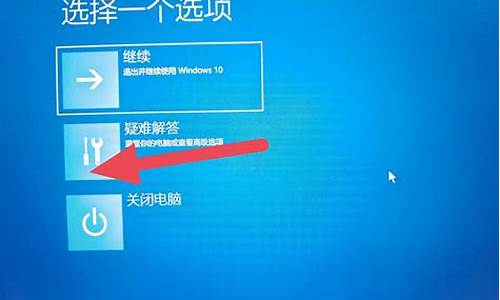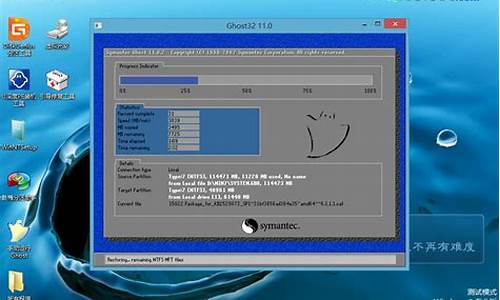电脑系统两个帐号共享吗-两个电脑账户之间哪些是共用的
1.如何使一台电脑里的两个账号的东西不共享?
2.为什么我的电脑不能同时开两个账户,一开就黑屏
3.两台win7电脑怎么共享一个文件夹
4.电脑系统共享问题!!高手回答追加100分!!
5.如何建立两个电脑的共享
6.如果一台电脑装了两个操作系统,两个系统的文件默认下是不是共享的?
如何使一台电脑里的两个账号的东西不共享?

用NTFS权限解决.
建任意文件夹(或分区)
右键属性> 安全> 权限> 只给你自己帐号的所有权限, 其它都禁止访问.
另一帐号同上..
这种方法对Administrator无效. 需要新建两个帐户
为什么我的电脑不能同时开两个账户,一开就黑屏
什么是用户账号
其实每当我们登录Windows XP系统的时候,第一步要做的就是在欢迎屏幕选择你的“用户名”,然后输入你的密码(如图1)。通常我们大家对这些都不太注意,这些都是Windows XP系统的用户账号。在Windows XP系统中用户账号的作用可不小,Windows XP系统作为一个多用户操作系统,它允许多个用户共同使用一台计算机,而账号就是用户进入系统的出入证。用户账号一方面为每个用户设置相应的密码、隶属的组、保存个人文件夹及系统设置,另一方面将每个用户的程序、数据等相互隔离,这样用户在不关闭计算机的情况下,不同的用户可以相互访问资源。
如果要想让自己的系统设置、程序和文件夹不让别人修改和看到,只要为其他的用户创建一个受限制的账号就可以了,而且你还可以使用管理员账号来控制别的用户,那样老王提出的问题就可以迎刃而解了。
Windows XP系统的用户管理内容,主要包括账号的创建、设置密码、修改账号等内容,可以通过打开“控制面板”中的“用户账户”或者“管理工具”来进行设置(如图2)。第一种方式采用图形界面。比较适合初学者使用,但是只能对用户账户进行一些基本的设置,第二种方式适合中、高级用户,能够对用户管理进行系统的设置。
对用户进行基本设置
双击控制面板上的“用户账户”图标,就可以启动用户账户管理程序(如图3)。
1.创建管理员用户账户
单击窗口中的“创建一个新账户”选项,在弹出的窗口中输入新账户的名称,比如“wangjieying”,然后单击“下一步”(如图4),在随后弹出的窗口中将要求选择账户的类型,默认类型为“计算机管理员”,单击“创建新账户”按钮,一个名为“wangjieying”的新管理员账户就建立起来了(如图5)。只有创建一个管理员账户以后,才能创建其他类型的账户。而我们在欢迎屏幕上所见到的用户账户“administrator”(管理员)为系统的内置账户用户,是在安装系统时自动创建的。
在Windows XP系统中,用户账户分为两种类型,一种是“计算机管理员”类型,另外一种是“受限”类型,两种类型的权限是不同的。“计算机管理员”拥有对计算机操作的全部权利,可以创建、更改、删除账户,安装、卸载程序,访问计算机的全部文件资料;而“受限”类型用户账户只能修改自己的用户名、密码等,也只能浏览自己创建的文件和共享的文件。
2.添加其他用户账户
创建其他用户账户时,比如老王为自己的孩子创建一个有权限限制的账户,单击“创建一个新账户”,然后在下一步操作中输入账户名称,比如“fish”,类型选择“受限”(如图6),单击创建账户按钮就可以创建一个名为“fish”的新账户了。
3.修改用户账户
用户账户建立后,可以对用户账户进行一系列的修改,比如设置密码、更改账户类型、修改账户、删除账户等。“受限”类型的账户,只能修改自己的设置,若修改其他用户账户,必须以计算机管理员身份登录。
单击需要修改的账户,比如刚才创建的“fish”,弹出修改账户的窗口,主要项目包括:
⑴更改名称:重新对于账户命名
⑵创建密码:为用户账户创建密码后,你在登录时必须输入。如果你已经设置密码,这里将变为“更改密码”、“删除密码”两个选项。
⑶更改:为用户账户选择新的(如图7),这个将出现欢迎屏幕的用户账户的旁边,也可以单击下面的“浏览”来选择你自己喜欢的图像,比如你自己的照片。
⑷更改账户类型:设置为“计算机管理员”或者“受限”类型。
我们在欢迎屏幕上可能看到还有一个“Guest”账户,它不需要密码就可以访问计算机,但是只有最小权限,不能更改设置、删除安装程序等。如果不希望其他人通过这个账户进入自己的爱机,可以在“用户账户”窗口中,单击“Guest”账户,在下一步操作中,选择“禁用来宾账户”,就可以关闭“Guest”账户了。
4. 启用快速切换用户功能
Windows XP系统可以在关闭自己的运行程序的情况下,切换到另一用户账户,各个用户之间的操作相互独立运行,这对于多个用户同时使用一台电脑时非常有用,比如大老王想处理一个重要资料,而自己的孩子正在下载MP3,这时候可以快速切换到自己的用户下,而孩子的MP3下载还正常运行着,相互不冲突。
要启动快速切换,可以在“用户账户”窗口中单击“更改用户登录或注销的方式”,在弹出的窗口中将“使用快速切换用户”项选中,然后单击“应用选项”按钮,就可以了(如图8)。
切换用户时,可以通过按下“Windows徽标键+L”,在弹出的欢迎屏幕上选择相应的用户,也可以通过按下“Ctrl+Alt+Del”组合键,启动任务管理器,然后执行“关机→切换用户”菜单命令,来实现切换用户的目的。
听我这一番指导,老王恍然大悟,原来使用用户这么简单,可是他竟然打破沙锅问到底,非要把怎样对用户高级管理教给他,比如禁止其他用户修改密码、冻结账户使用、删除用户等。
设置用户的高级管理
以管理员用户账户登录计算机,双击控制面板上的“管理工具”图标,在弹出的“管理工具”窗口中,依次执行“计算机管理”→“系统工具”→“本地用户和组”命令,单击“用户”选项,在右边的窗口中,就出现了本地的用户账户(如图9)。
1. 禁止用户修改密码:比如禁止“fish”用户修改密码,右击“fish”用户,在弹出的快捷菜单中,选择“属性”选项,然后在弹出的“fish属性”窗口中,将“用户不能更改密码”、“密码永不过期”两项选中,单击“确定”按钮,这样就不能随便更改账户密码了(如图10)。
2. 停止账户的使用:在上面的“fish属性”窗口中,将“账户已停用”选中,用户的账户将被冻结。
3. 删除账户:在需要删除的账户上单击鼠标右键,然后从快捷菜单中选择“删除”菜单命令。需要注意的是系统内置的管理员账户“administrator”不能被删除。
两台win7电脑怎么共享一个文件夹
方法如下
1、鼠标点击桌面右下角的网络图标,然后点“网络与共享中心”
2、在左侧找到并点击“更改高级共享位置”
3、然后分别点“启用网络发现”和“启用文件和打印机共享”,弄好后点击保存修改。
4、然后再回到“网络和共享中心”,然后点击Windows防火墙,再点关闭防火墙。
5、然后鼠标右键点击你想共享的文件夹,再定属性,再点共享那一栏,再点共享。
6、然后再如下图所示那样选择Guest(或者Everyone)用户,然后点击添加。
7、然后鼠标点击用户右侧的箭头可以设置访问权限,一般默认为读取。设置完成之后就点共享即可。
8、现在共享端是已经设置完成了。然后在另外一台电脑上,只需要启用网络发现和文件共享,就可以看到共享的文件了。
扩展资料
互联网最初的设计是为了能提供一个通讯网络,即使一些地点被核 武器摧毁也能正常工作。如果大部分的直接通道不通,路由器就会指引通信信息经由中间路由器在网络中传播。
1978年,UUCP(UNIX和UNIX拷贝协议)在贝尔实验室被提出来。1979年,在UUCP的基础上新闻组网络系统发展起来。新闻组(集中某一主题的讨论组)紧跟着发展起来,它为在全世界范围内交换信息提供了一个新的方法。
然而,新闻组并不认为是互联网的一部分,因为它并不共享TCP/IP协议,它连接着遍布世界的UNIX系统,并且很多互联网站点都充分地利用新闻组。新闻组是网络世界发展中的非常重大的一部分。
当e-mail(电子邮件)、FTP(文件下载)和telnet(远程登录)的命令都规定为标准化时,学习和使用网络对于非工程技术人员变的非常容易。虽然无论如何也没有今天这么容易,但在大学和特殊领域里确实极大地推广了互联网的应用。
其它的部门,包括计算机、物理和工程技术部门,也发现了利用互联网好处的方法,即与世界各地的大学通讯和共享文件和资源。图书馆,也向前走了一步,使他们的检索目录面向全世界。
网络共享软件:共享软件是以“先使用后付费”的方式销售的享有版权的软件。根据共享软件作者的授权,用户可以从各种渠道免费得到它的拷贝,也可以自由传播它。用户总是可以先使用或试用共享软件,认为满意后再向作者付费;如果你认为它不值得你花钱买,可以停止使用。
网络共享打印:网络共享打印是指通过打印服务器(内置或者外置)将打印机作为独立的设备接入局域网或者Internet,从而使打印机摆脱一直以来作为电脑外设的附属地位,使之成为网络中的独立成员,成为一个可与其并驾齐驱的网络节点和信息管理与输出终端,其他成员可以直接访问使用该打印机。
参考资料:
电脑系统共享问题!!高手回答追加100分!!
在局域网内 XP不能和 98的电脑互访,2K和2K、XP与XP也不能互相通信。在工作站访问服务器时,工作站的“网上邻居”中可以看到服务器的名称,但是点击后却无法看到任何共享内容,或者提示找不到网络路径、无权访问等问题,归纳为以下几点:
如果是XP的话,在首次使用的时候要在网上邻居的属性里面进行网络安装向导。
1、检查计算机之间的物理连接。
网卡是否安装正确,在系统中是否存在资源冲突。交换机或者集线器等网络设备是否正常工作。网线是否都是通的,接法是不是正确(如果有中心节点的局域网,网线要用直通线,两头都是用568B的接法;双机通过网卡直接互联,网线应该用交叉线,一头为568A,一头为568B;没有UP-link端口的集线器级联要用交叉线,交换机和集线器级联,交换机和交换机级联都用直通线。568A接法:绿白、绿、橙白、蓝、蓝白、橙、棕白、棕;568B接法:橙白、橙、绿白、蓝、蓝白、绿、棕白、棕)。
2、确保所有计算机上都安装了TCP/IP协议,并且工作正常。
检测 TCP/IP协议是否正常工作,可以PING 127.0.0.1,如果ping通,证明正常。
在98和2k中添加删除协议是很简单,这里就不介绍了。但是该协议是Microsoft XP/ 2003的核心组件,是不能删除(不信你可以到XP里,卸载的按钮是灰色不可用的)。但是我们可以使用NetShell实用程序使TCP/IP协议恢复到初次安装操作系统时的状态。
在命令提示符里运行该命令:
netsh int ip reset c:\resetlog.txt,
其中,Resetlog.txt记录命令结果的日志文件,一定要指定,这里指定了Resetlog.txt日志文件及完整路径。运行此命令的结果与删除并重新安装TCP/IP协议的效果相同。
3、使用ping命令测试网络中两台计算机之间的连接和网络中名称解析是否正常
ping对方IP是很简单的,这里不多说了,不明白的自己上网搜资料去。ping名称格式ping 计算机的名称。通过ping命令用名称测试计算机连接,确定计算机的名称的方法是:在命令提示符处,输入SYSTEMINFO。或者在桌面上右击我的电脑-属性,然后单击计算机名称。如果看到该命令的成功答复,说明您在计算机之间具有基本连接和名称解析。
4、正确设置网络:
IP地址是否在同一个子网内。在TCP/IP协议上是否捆绑NETBIOS解析计算机名(在TCP/IP协议属性——高级——WINS——选择启用TCP/IP上的NETBIOS)。
查看是否选定“文件和打印服务”组件,所有计算机也都必须启用“文件和打印共享”。在网上邻居和本地连接属性里可以看到是否安装了打印机与文件共享。如果在网上邻居中看不到自己的机器,说明你没有安装打印机与文件共享。
5、启动"计算机浏览器"服务
WIN2K/XP要确保计算机浏览服务正常启动。打开计算机管理->服务和应用程序->服务,查看“Computer Browser”没有被停止或禁用。
6、运行网络标识向导,将你的计算机加入局域网
控制面板——系统——计算机名,单击“网络 ID”,开始“网络标识向导”下一步之后,选择第一项“本机是商业网络的一部分,用它连接到其他工作着的计算机”;继续“下一步”,选择“公司使用没有域的网络”;再下一步,就输入你的局域网的工作组的名称。完成之后,重新启动计算机!
7、Win2k和XP安装NetBEUI协议
在Win2k和XP中NetBEUI协议是一个高效协议在局域网中使,因此最好能安装此协议
2K中的安装:网上邻居->属性->本地连接->属性---->安装------>协议------->NetBEUI Protocol
NetBEUI 通讯协议已不是 Windows XP 的一部份 ,但仍然将它保存在 Windows XP 的光盘内, 安装办法如下:
将 Windows XP 的光盘放入光驱内,并开启 \\VALUEADD\\MSFT\\NET\\NETBEUI 目录;
复制 nbf.sys 到 %SYSTEMROOT%\\SYSTEM32\\DRIVERS\\ 目录
复制 netnbf.inf 到 %SYSTEMROOT%\\INF\\ 目录
网上邻居——属性——本地连接——属性——安装——协议—— 选NetBEUI Protocol——添加,便进行安装 重新启动电脑生效
8、启用Guest(来宾)帐户
XP和2k的Guest帐户允许其他人使用你的电脑,但不允许他们访问特定的文件,也不允许他们安装软件。可以使用下面的命令授予来宾帐户网络访问:
net user guest /active:yes
或者打开控制面板->用户帐户或者在管理工具->计算机管理->本地用户和组中打开Guest帐户
9、查看本地安全策略设置是否允许Guest(来宾)帐号从网络上访问。
在运行里输入gpedit.msc,弹出组策略管理器,在‘计算机配置-Windows设置-本地策略-用户权利指派’中,有“拒绝从网络访问这台计算机”策略阻止从网络访问这台计算机,如果其中有GUEST帐号,解决办法是删除拒绝访问中的GUEST帐号。或者在“从网络上访问该计算机”添加帐号
10、正确设置防火墙:
确保WINXP自带的防火墙没有开启,打开本地连接属性->高级,关掉Internet连接防火墙。如果使用了第三方的防火墙产品,参考其使用手册,确保防火墙没有禁用以下端口:UDP-137、UDP-138、TCP-139、TCP-445。
11、检查RPC、Plug and Play服务已启动,检查相应的系统文件夹的权限,重新注册以下的动态链接库:
regsvr32 netshell.dll
regsvr32 netcfgx.dll
regsvr32 netman.dll
14、设置帐号和密码
由于WinNT内核的操作系统,在访问远程计算机的时候,好像总是首先尝试用本地的当前用户名和密码来尝试,可能造成无法访问,可以在要访问的计算机中把用户密码添加进去,并在‘计算机配置-Windows设置-本地策略-用户权利指派’中,在“从网络上访问该计算机”中添加用户就可以了。
15、尝试用多种方法访问“网络计算机”。
通过IP访问,在地址栏上输入在地址输入栏中输入“\\IP地址\”,单击“确定”。 通过计算机用计算机名访问,在地址栏输入“\\计算机名字\”,单击“确定”。
用搜索计算机的方法访问,计算机更新列表需要时间,搜索计算机可以加快更新列表。点击“网上邻居”右键中的“搜索计算机”,输入计算机名,点击“立即搜索”,就可以看到你要访问的计算机。直接双击右边计算机名就可以打开它了。
用映射驱动器的方法访问,进入命令提示符,输入“NET VIEW \计算机名”,回车?这是查看对方计算机上有哪些共享文件夹,如E。再输入NET USE Z:\计算机名字\E?将对方计算机共享的文件夹E映射为H:盘,在命令提示符下键入“H:”。你会发现你已经连到计算机上了。
16、改变网络访问模式试试咯:
打开组策略编辑器,依次选择“计算机配置→Windows设置→安全设置→本地策略→安全选项”,双击“网络访问:本地账号的共享和安全模式”策略,将默认设置“仅来宾—本地用户以来宾身份验证”,更改为“经典:本地用户以自己的身份验证”。
现在,当其他用户通过网络访问使用Windows XP的计算机时,就可以用自己的“身份”进行登录了(前提是Windows XP中已有这个账号并且口令是正确的)。
当该策略改变后,文件的共享方式也有所变化,在启用“经典:本地用户以自己的身份验证”方式后,我们可以对同时访问共享文件的用户数量进行限制,并能针对不同用户设置不同的访问权限。
但是用户的口令为空时,访问还是会被拒绝。这是应为在“安全选项”中有一个“账户:使用空白密码的本地账户只允许进行控制台登录”策略默认是启用的,根据Windows XP安全策略中拒绝优先的原则,密码为空的用户通过网络访问使用Windows XP的计算机时便会被禁止。我们只要将这个策略停用即可解决问题。
如何建立两个电脑的共享
1、启用来宾帐户。
开始-控制面版--管理工具--计算机管理-展开系统工具--本地用户和组--用户,在右边会见到一个GUEST用户,双击它,把帐号已停用前面的勾取消。如果大家想提高访问别人机器的速度的话,还可以做一些相关操作:控制面版—管理工具—服务—Task Scheduler—属性—启动方式改为手动,这样就可以了。
2、用户权利指派。
“控制面板-管理工具-本地安全策略”,在“本地安全策略”对话框中,依次选择“本地策略-用户权利指派”,在右边的选项中依次对“从网络上访问这台计算机”和“拒绝从网络上访问这台计算机”这两个选项进行设置。
“从网络上访问这台计算机”选项需要将guest用户和everyone添加进去;“拒绝从网络上访问这台计算机”需要将被拒绝的所有用户删除掉,默认情况下guest是被拒绝访问的。
3、安装NetBEUI协议。
查看“网上邻居”属性—查看“本地连接”属性—点击“安装”—查看 “协议”—看其中NetBEUI协议是否存在,在Winxp系统默认的情况下该协议是已经安装好了的。某些局域网游戏和软件须安装NetBEUI协议。而且网上有文章说,在小型局域网中,微软在WinXP中只支持的TCP/IP协议和NWLink IPX/SPX/NetBIOS兼容协议表现不尽如人意,在小型局域网(拥有200台左右电脑的网络)中NetBEUI是占用内存最少、速度最快的一种协议。安装方法:
(1)放入Windows XP安装光盘,到“valueaddMsft et etbeui”目录下将Netnbf.inf复制C:\Windows\INF中;
(2)将Nbf.sys复制到C:\Windows\System32\Drivers中;
(3)开始→控制面板→网上邻居”→“网络连接”→“本地连接”(就是你目前使用中的局域网连接)上按右键→“属性”→“常规”→“安装”→“通讯协议”→“添加”,此时就可以看到“NetBEUI Protocol”这一项,此项原来是没有的,选取NetBEUI之后,按确定。
4、建立工作组。
以XP为例,右击“我的电脑”---“属性”,在“计算机名”选项卡中,点“更改”按钮,在下面的“工作组”文本框里输入工作组的名字,随便输,只要保证两台机器工作组一样就行。
或,右键点击“我的电脑”,选择“属性”,然后单击“计算机名”选项卡,看看该选项卡中有没有出现你的局域网工作组名称,如 “workgroup”等。然后单击“网络 ID”按钮,开始“网络标识向导”:单击“下一步”,选择“本机是商业网络的一部分,用它连接到其他工作着的计算机”;单击“下一步”,选择“公司使用没有域的网络”;单击“下一步”按钮,然后输入你的局域网的工作组名,这里我建议大家用“BROADVIEW”,再次单击“下一步”按钮,最后单击“完成” 按钮完成设置。
5、设置共享文件夹。
(1)我的电脑→工具→文件夹选项→查看→去掉“使用简单文件共享(推荐)”前的勾。
(2)把你要共享的文件全部放在一个文件夹里,右击这个文件夹--共享和安全,在“共享”选项卡中选中“在网络上共享这个文件夹”复选框,这时 “共享名”文本框和“允许其他用户更改我的文件”复选框变为可用状态。用户可以在“共享名”文本框中更改该共享文件夹的名称;若清除“允许其他用户更改我的文件”复选框,则其他用户只能看该共享文件夹中的内容,而不能对其进行修改。设置完毕后,单击“应用”按钮和“确定”按钮即可。
6、关闭防火墙。
打开网上邻里,可看到对方机子上的共享文件夹。
如果一台电脑装了两个操作系统,两个系统的文件默认下是不是共享的?
分类: 电脑/网络 >> 操作系统/系统故障
解析:
如果是使用NTFS文件系统,可能会因为在使用当前操作系统时,对另一个操作系统的一些文件无法访问,那么只需右点需要打开的文件,在安全一项添加或修改权限即可。
使用WINDOWS XP 时,请在文件夹选项|查看|使用简单文件共享(推荐)面前取消打勾即可设置文件权限。
WINDOWS2000 或以上操作系统,系统分区是默认共享,如¥$C
声明:本站所有文章资源内容,如无特殊说明或标注,均为采集网络资源。如若本站内容侵犯了原著者的合法权益,可联系本站删除。